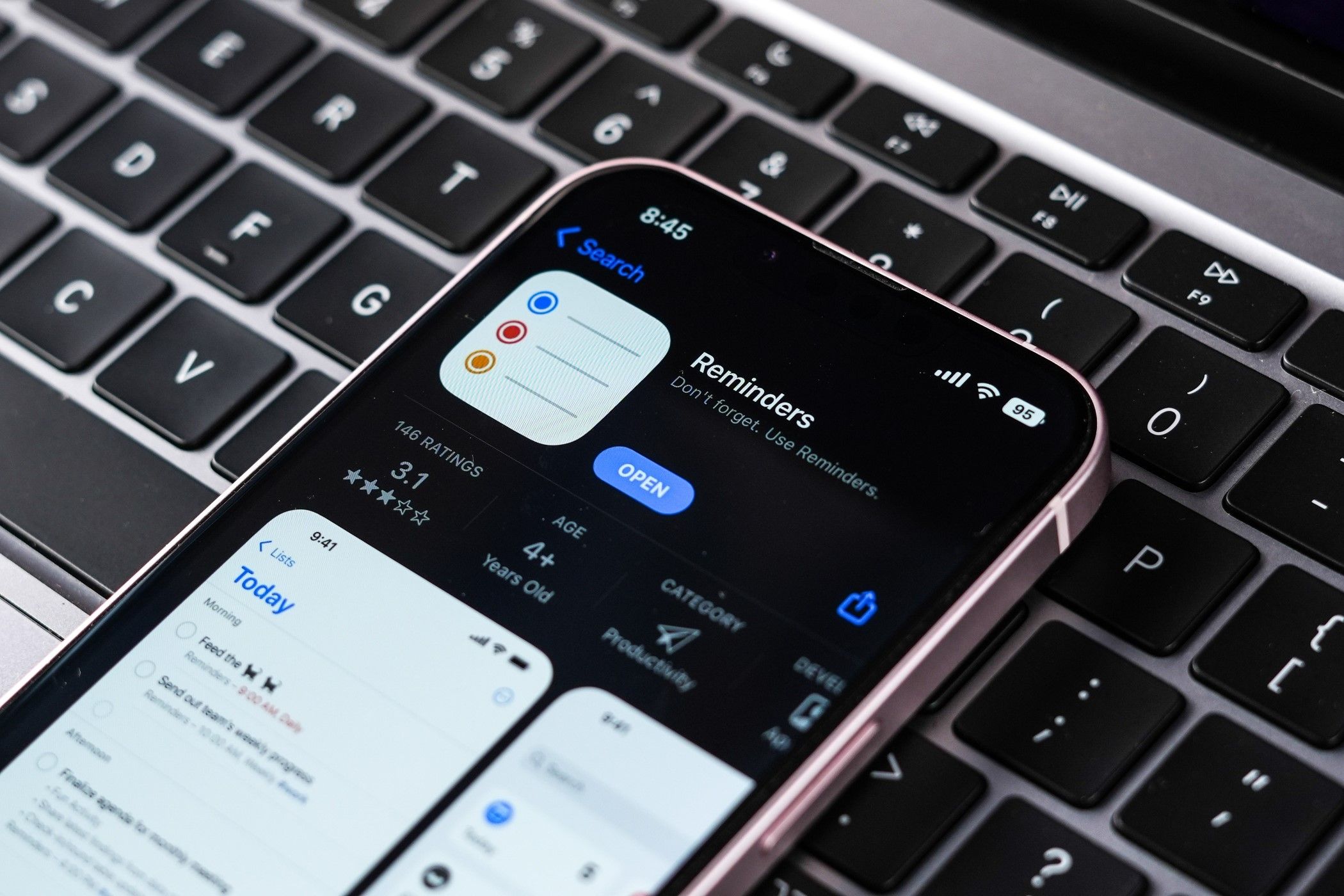اگر تا به حال احساس غرق شدن در لیست های بی پایان انجام داده اید ، دستگاه های اپل شما دارای یک ویژگی کم ارزش هستند که در دید ساده پنهان شده اند-و احتمال وجود دارد ، شما از آن استفاده نمی کنید.
اگر تا به حال احساس غرق شدن در لیست های بی پایان انجام داده اید ، دستگاه های اپل شما دارای یک ویژگی کم ارزش هستند که در دید ساده پنهان شده اند-و احتمال وجود دارد ، شما از آن استفاده نمی کنید.
لیست های هوشمند چیست؟
این احتمالاً به شروع با لیست هوشمند کمک می کند. یک لیست هوشمند در یادآوری های اپل لیست سنتی از DOS نیست. درعوض ، آن را به عنوان یک فیلتر پویا فکر کنید که به طور خودکار وظایف خود را از لیست های موجود شما بر اساس معیارهای خاص – مانند تاریخ های مقرر ، برچسب ها یا سطح اولویت ها – بکشید. این بدان معناست که وظایف شما در لیست های اصلی خود باقی می مانند ، اما شما یک نگاه متمرکز از آنچه می خواهید ببینید می گیرید.
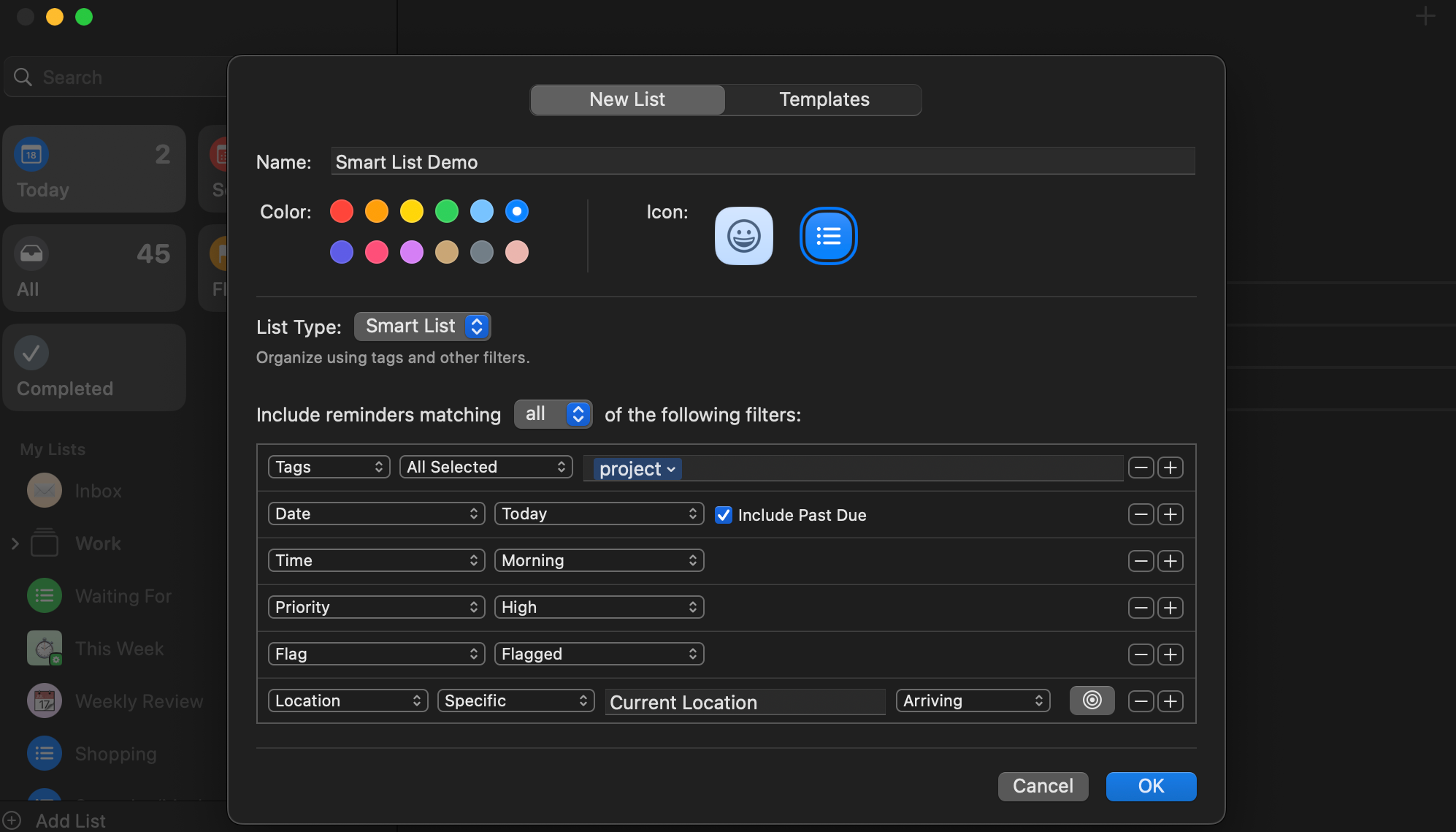
این چگونه مفید است؟ لیست های هوشمند به شما کمک می کنند تا سر و صدا را کاهش دهید. اگر از یادآوری ها برای سازماندهی DOS خود استفاده می کنید ، احتمال وجود دارد ، با کارهای مختلفی که در لیست های مختلف پراکنده شده است-محصولات ، پروژه های کاری ، کارهای شخصی و موارد دیگر. پیمایش همه آنها برای یافتن آنچه شما باید روی آن کار کنید می تواند مانند جستجوی سوزن در یونجه باشد.
لیست های هوشمند با سازماندهی خودکار یادآوری های خود در نماهای متمرکز و عملی ، این مشکل را حل می کنند. به جای هدر رفتن زمان پیمایش ، فقط وظایفی را که در حال حاضر مهم است می بینید. به عنوان مثال ، آیا شما نیاز به مقابله با کارهای فوری دارید؟ شما می توانید یک لیست هوشمند ایجاد کنید که یادآوری ها را برچسب گذاری کرده و امروزه نیز به آن توجه می شود.
نحوه استفاده از لیست های هوشمند یادآوری در مک خود
قبل از ایجاد اولین لیست هوشمند خود ، لحظه ای را برای اضافه کردن برچسب ها در نظر بگیرید. برچسب ها در یادآوری های اپل به شما امکان می دهد وظایف را طبقه بندی کنید و فیلتر کردن آنها را آسان تر می کند. به عنوان مثال ، شما ممکن است وظایف خود را با برچسب هایی مانند کار ، شخصی ، کارها یا مدرسه برچسب گذاری کنید.
لیست های هوشمند برای انجام وظایف مناسب به برچسب ها (از جمله سایر معیارها) متکی هستند ، بنابراین تنظیم ابتدا آنها می تواند گردش کار شما را حتی نرم تر کند.
در اینجا نحوه اضافه کردن برچسب ها به یادآوری های خود در MAC آورده شده است:
- برنامه یادآوری را باز کنید.
- یک یادآوری جدید ایجاد کنید یا روی یک مورد موجود کلیک کنید.
- روی نماد اطلاعات کلیک کنید ، یک فیلد برچسب اضافه شده را مشاهده خواهید کرد.
- A # (هشتگ) را تایپ کنید و به دنبال آن نام برچسب خود باشید ، به عنوان مثال #work و برای ذخیره برچسب ، بازگشت را فشار دهید.
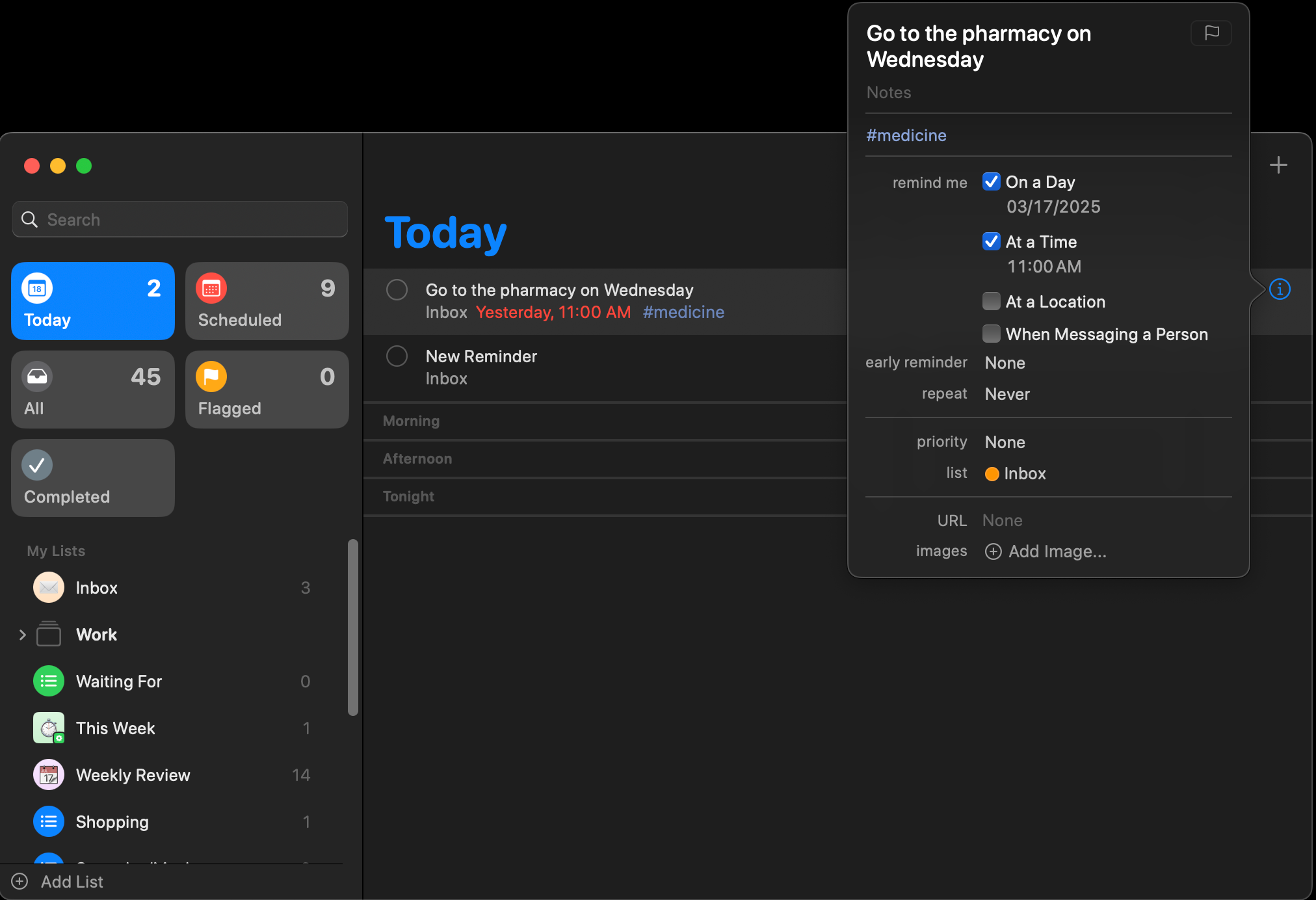
پس از برچسب زدن وظایف ، می توانید از لیست های هوشمند در یادآوری های MAC خود استفاده کنید. در اینجا نحوه ایجاد یک لیست هوشمند آورده شده است:
- در برنامه یادآوری ، روی دکمه (+) اضافه کردن لیست در گوشه پایین سمت چپ کلیک کنید.
- روی قسمت List Type کلیک کنید و لیست هوشمند را انتخاب کنید.
- به عنوان مثال ، لیست خود را نامگذاری کنید.
- فیلترهای مورد نظر برای استفاده را انتخاب کنید و برای ذخیره لیست هوشمند خود روی OK کلیک کنید.
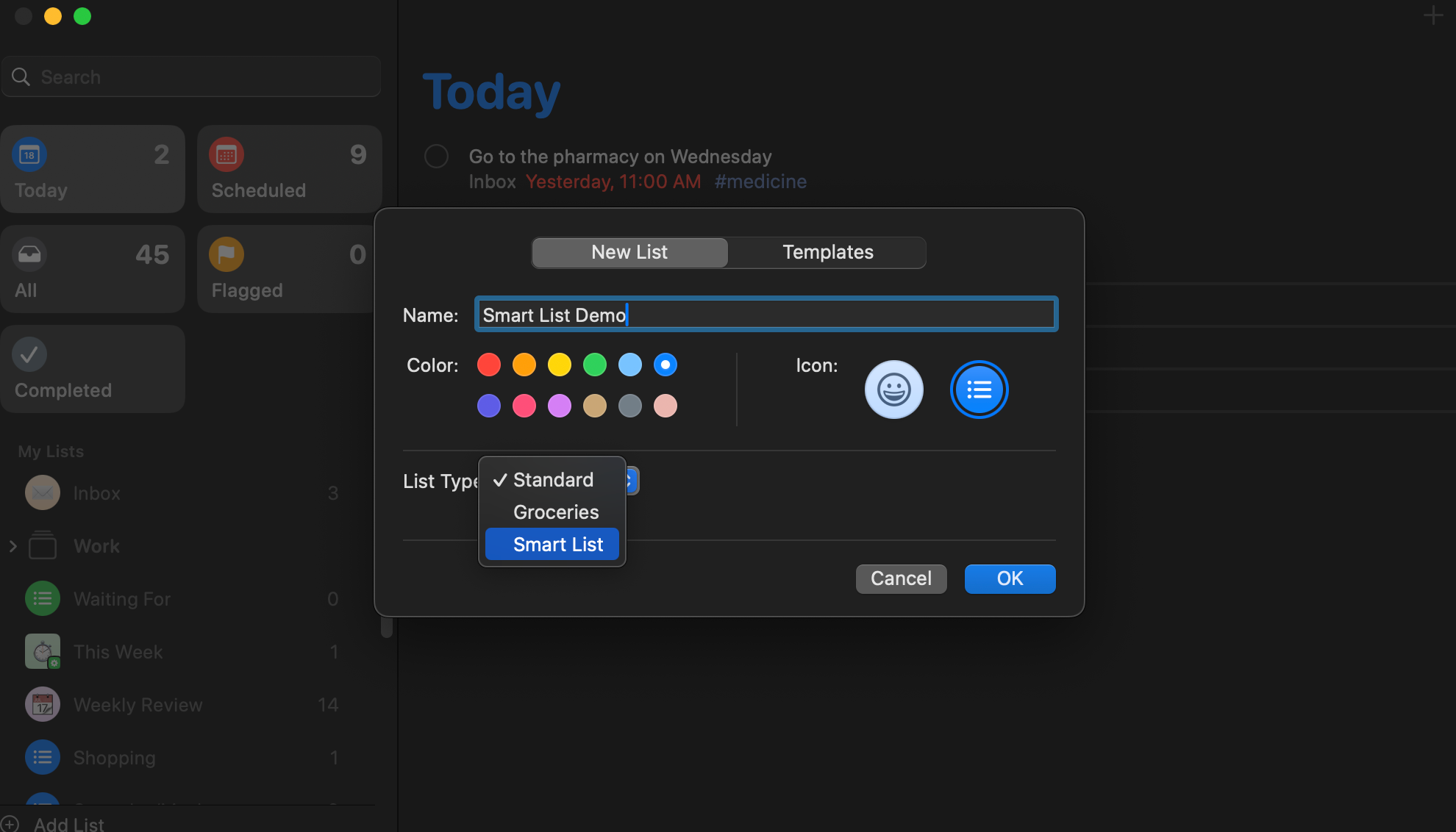
پس از ایجاد ، لیست هوشمند شما با یادآوری هایی که با معیارهای شما مطابقت دارند ، جمع می شود. این ویژگی کم ارزش اپل باعث بهبود گردش کار من شده است ، و این یکی از دلایلی است که معتقدم شما قبلاً بهترین برنامه کارها را در آیفون و مک خود دارید. لیست های هوشمند به من دیدگاههای عملی می دهند که به من در اولویت بندی و ماندن در مسیر کمک می کند. چند نمونه از نحوه استفاده من از لیست های هوشمند برای شارژ بهره وری خود وجود دارد:
1. لیست هوشمند کار امروز
یکی از بزرگترین چالش ها در مورد بهره وری این است که هر روز باید روی چه چیزی تمرکز کنید. من به جای اینکه لیست های مختلفی را جمع کنم ، یک لیست هوشمند به نام کار امروز ایجاد کردم که به طور خودکار وظایف خود را با برچسب #work و امروز به عنوان تاریخ موعد انجام می دهد.

اکنون ، هر روز صبح که روی میز کار خود می نشینم ، لازم نیست لیست های مختلفی را حفر کنم. در اینجا نحوه تنظیم فیلترها برای لیست هوشمند کار امروز آورده شده است:
- برچسب های مربوط به کار را همانطور که در بالا توضیح داده شد اضافه کنید ، به عنوان مثال ، #work ، #Communication ، #Meeting ، #Project و غیره.
- در پنجره Smart List (مراحل توضیح داده شده در بالا را دنبال کنید) ، تمام برچسب های مربوط به کار را در قسمت TAGS اضافه کنید و مطمئن شوید که آن را روی همه انتخاب شده تنظیم کرده است.
- بر روی دکمه + کنار قسمت TAG کلیک کنید و Date و Today را انتخاب کنید.
شما می توانید کادر مربوط به گذشته را شامل کنید تا کارهای معوق را شامل شود.
2. لیست هوشمند این هفته
بعضی اوقات ، من به یک دیدگاه گسترده تر در مورد بار کاری خود نیاز دارم. این لیست هوشمند با دیدن کارهایی که باید در هفت روز آینده انجام دهم برای برنامه ریزی مناسب است. این تضمین می کند که من در صدر مهلت های آینده هستم و همچنین به من کمک می کند تا بررسی هفتگی خود را انجام دهم تا لیست کارهای خود را خرد کنم.

همانطور که در بالا گفته شد ، می توانید برچسب هایی را که فکر می کنید ممکن است مربوط به این لیست هوشمند باشد ، اضافه کنید. با این حال ، هنگامی که به قسمت Date می رسد ، دامنه نسبی و در مرحله بعدی را انتخاب کنید. 1 را اضافه کنید و هفته را در قسمت بعدی انتخاب کنید. برای ذخیره روی OK کلیک کنید.
3. یک روز/شاید لیست هوشمند
هر کار نیازی به توجه فوری ندارد. با الهام از روش دریافت کارهای انجام شده ، روزی من ممکن است لیست هوشمند وظایف یا ایده هایی را جمع کند که تاریخ موعد خاصی ندارند اما وقتی وقت اضافی دارم ارزش تجدید نظر در آن را دارند.

به عنوان مثال ، من ممکن است یادآوری مانند تحقیق در مورد ابزارهای جدید بهره وری یا سازماندهی پرونده ها را در دسک تاپ خود با برچسب #SomedayMaybe انجام دهم. از طرف دیگر ، اگر نمی خواهید از برچسب ها استفاده کنید ، می توانید تاریخ را در قسمت تاریخ انتخاب کنید تا تمام کارها را بدون تاریخ موعد جمع کنید.
لیست های هوشمند در یادآوری های اپل می توانند نحوه مدیریت وظایف را به طور کامل تغییر دهند-به شما کمک می کند تا سازمان یافته ، متمرکز و کنترل خود را کنترل کنید. اگر هنوز آنها را امتحان نکرده اید ، امروز اولین لیست هوشمند خود را تنظیم کنید و ببینید که مدیریت کار چقدر ساده تر است.